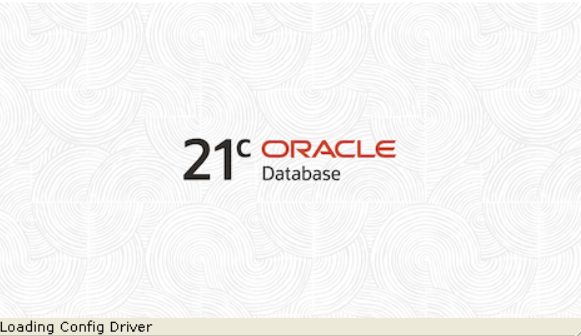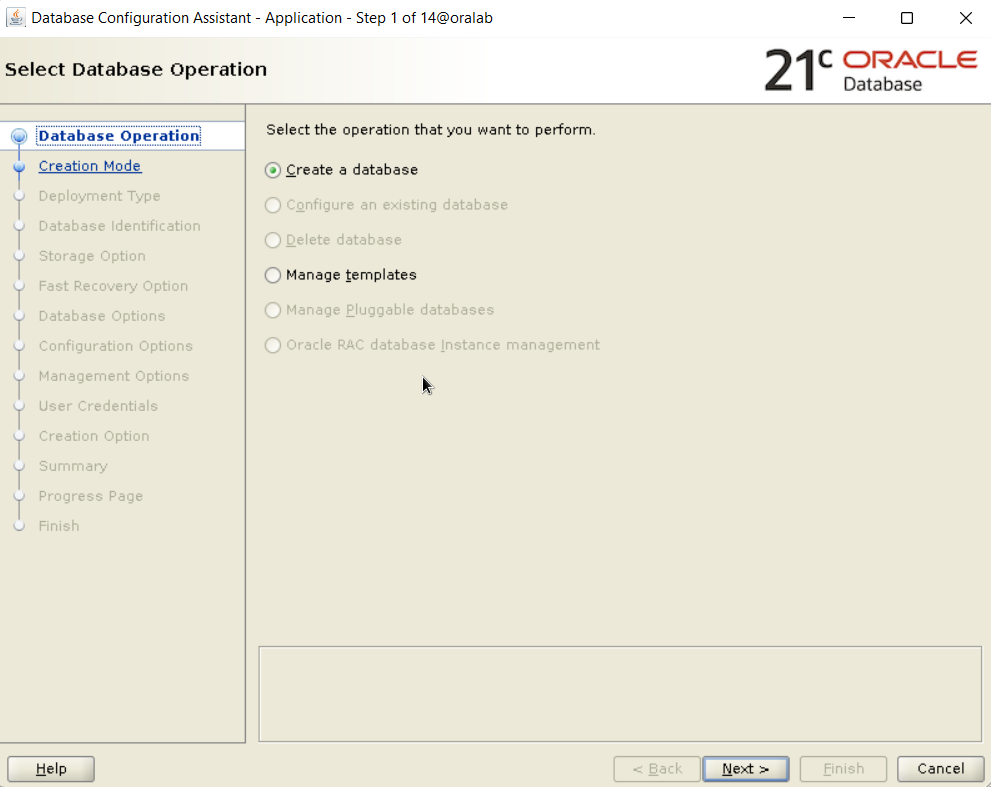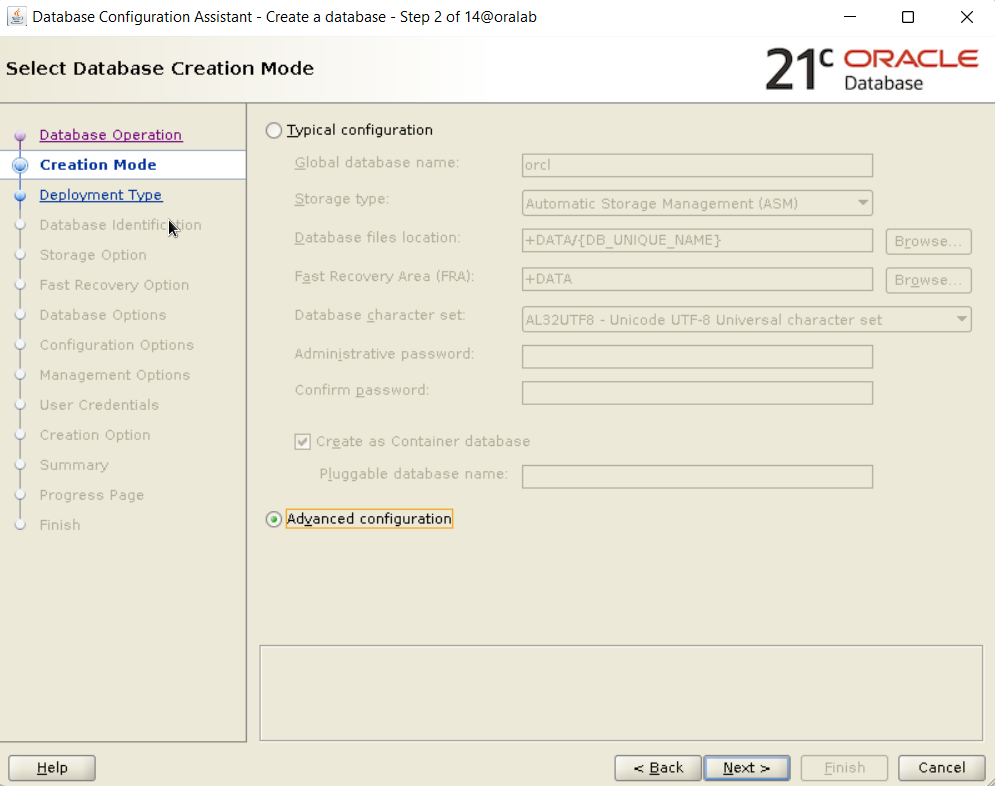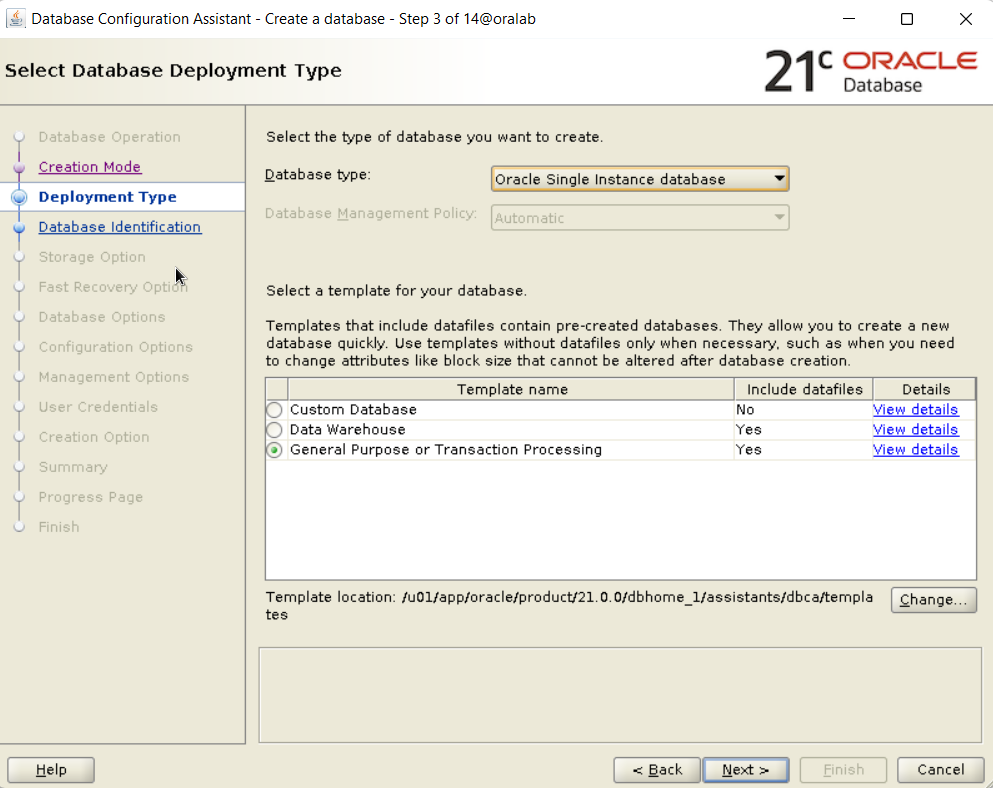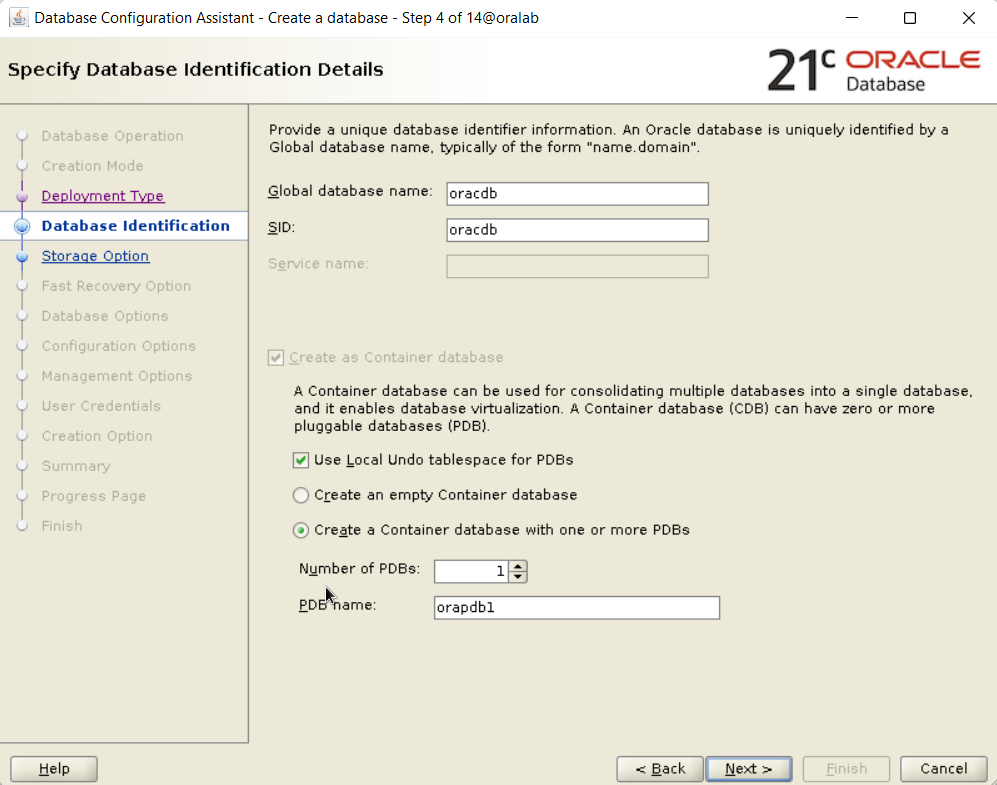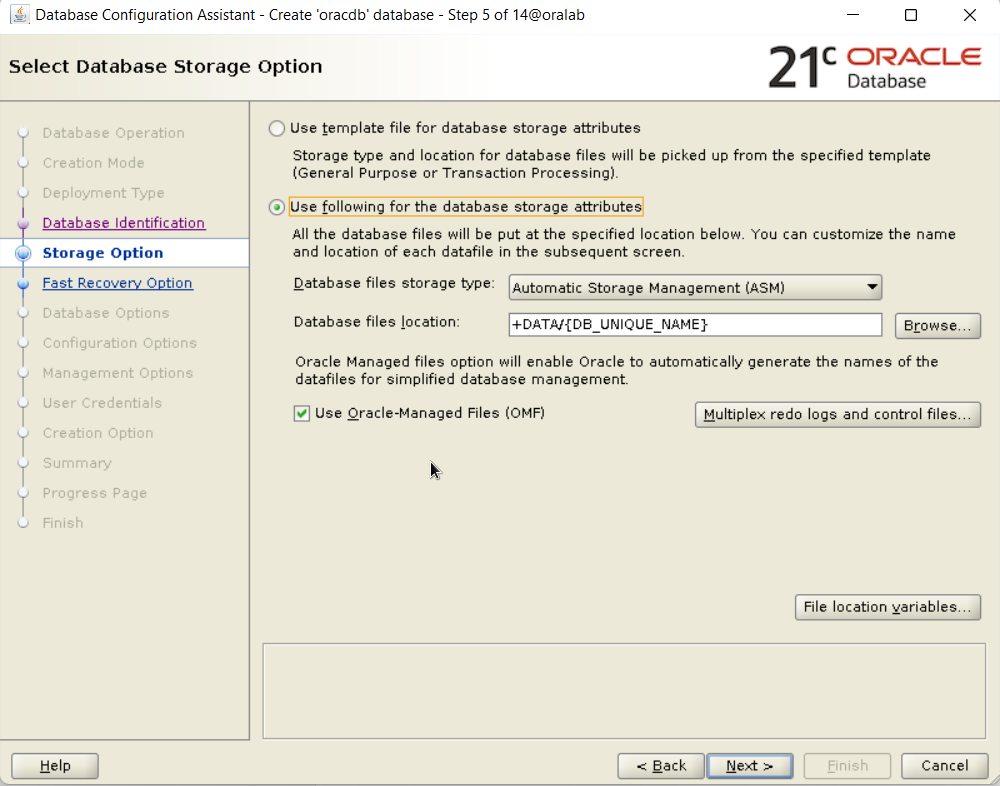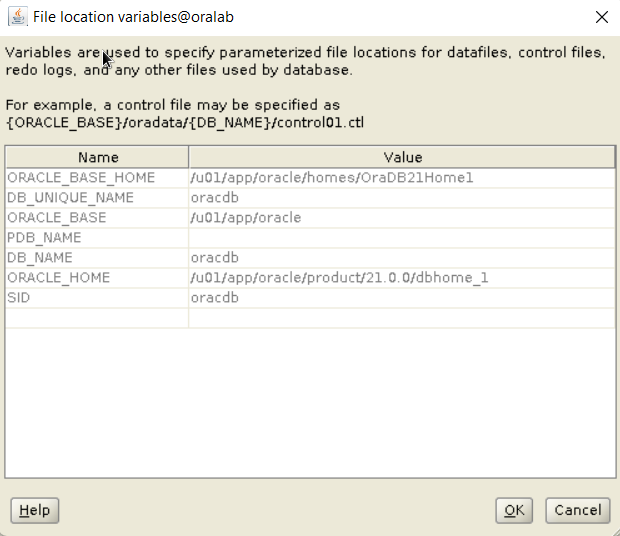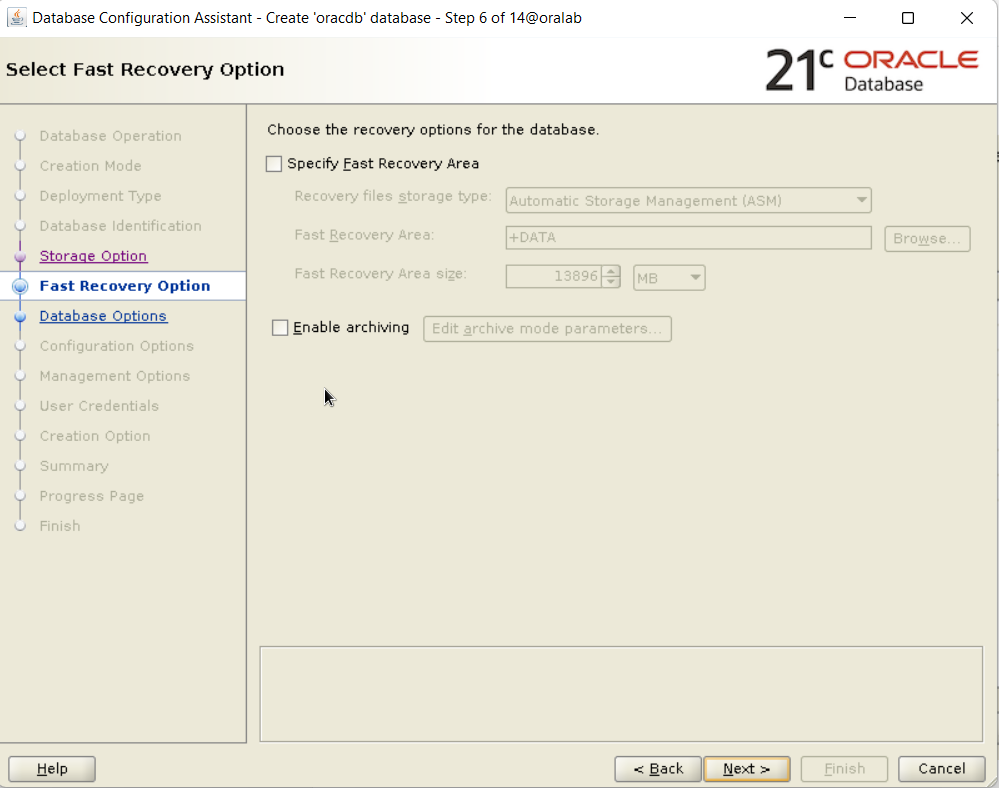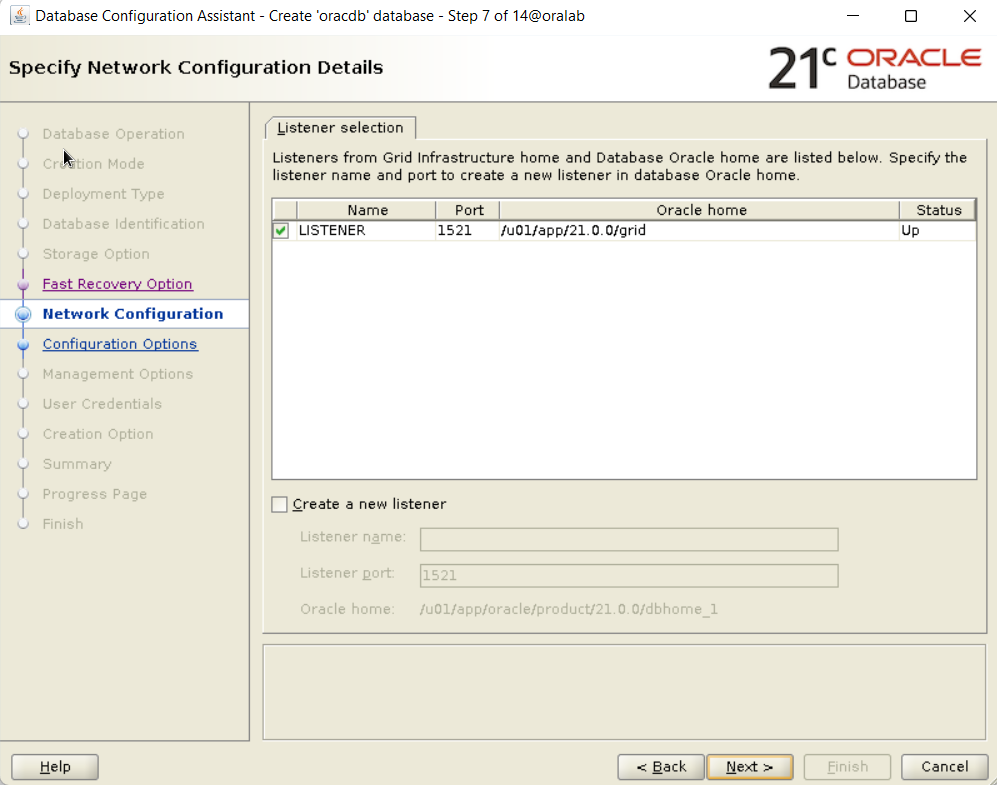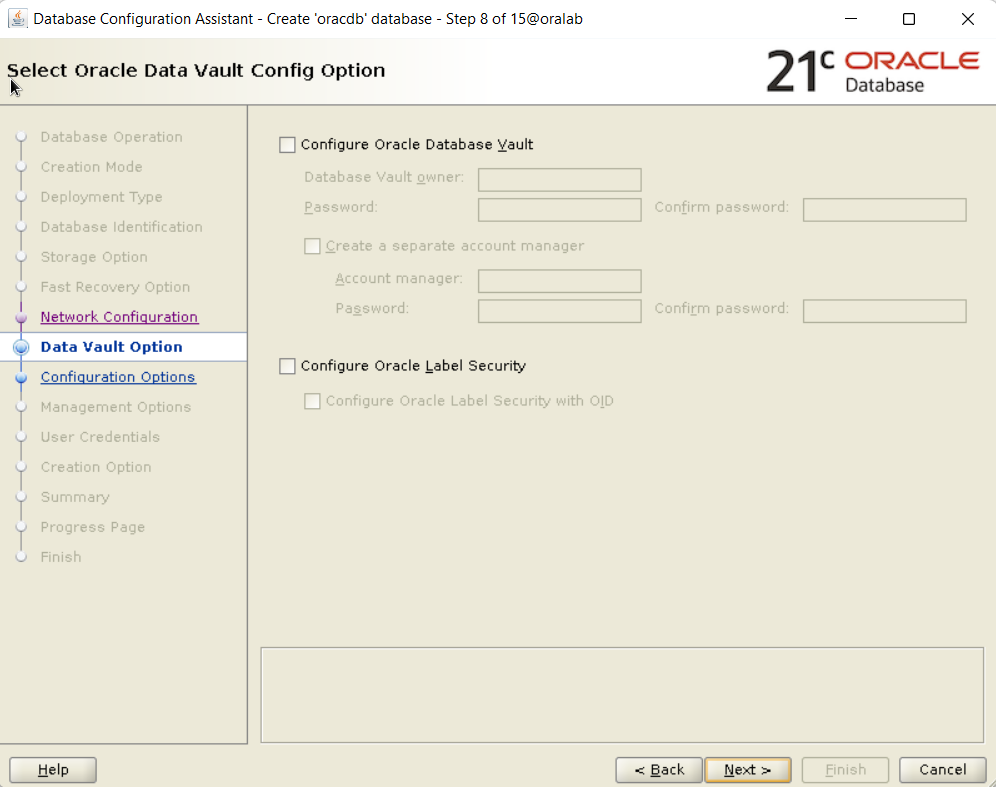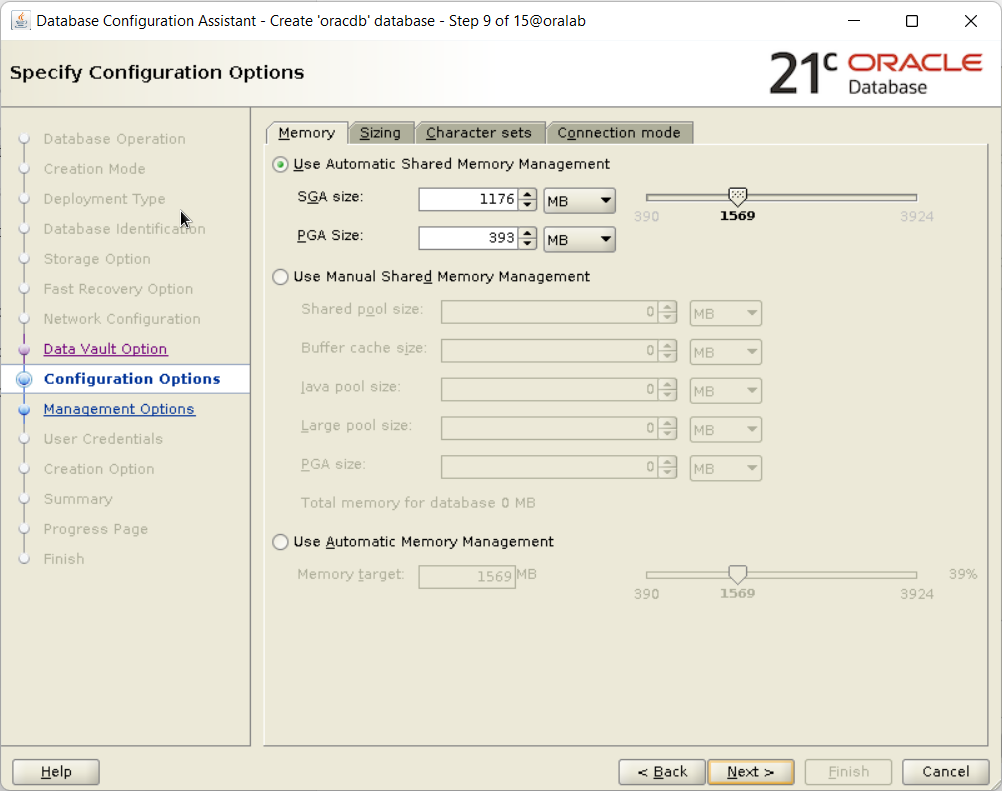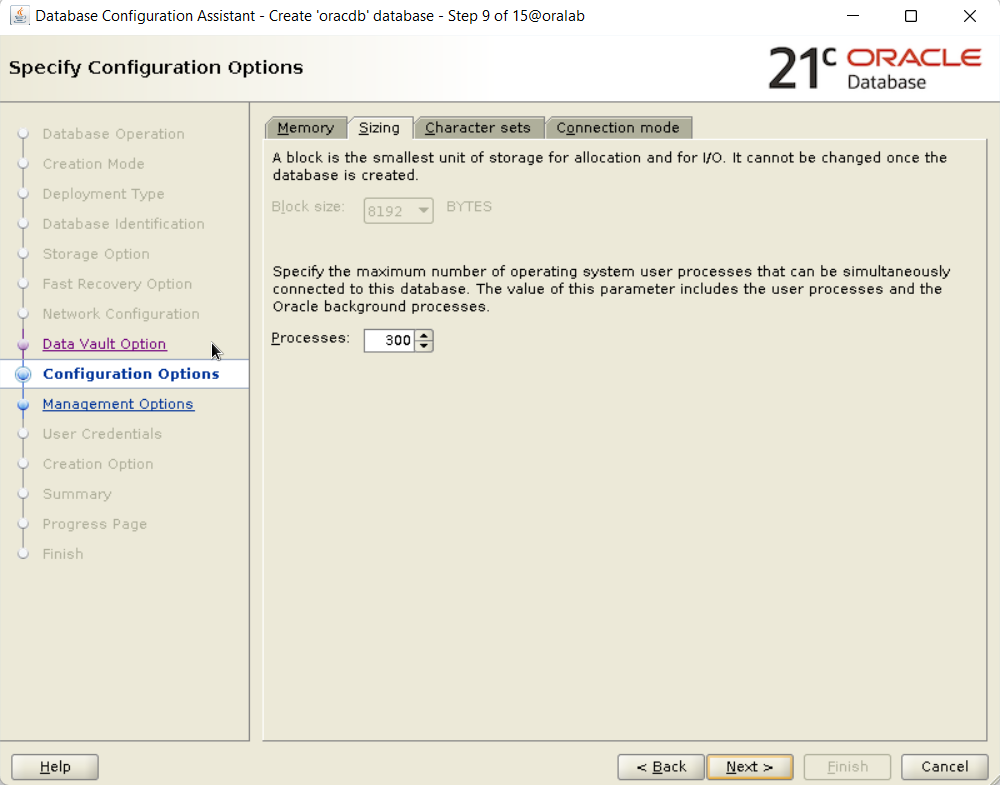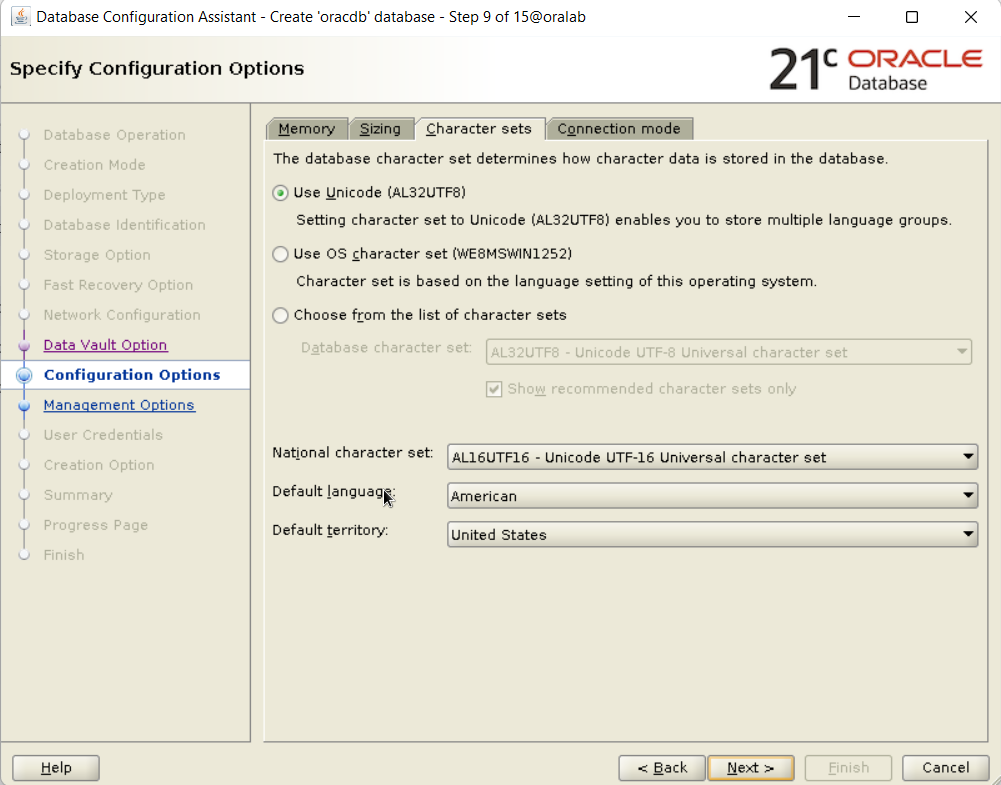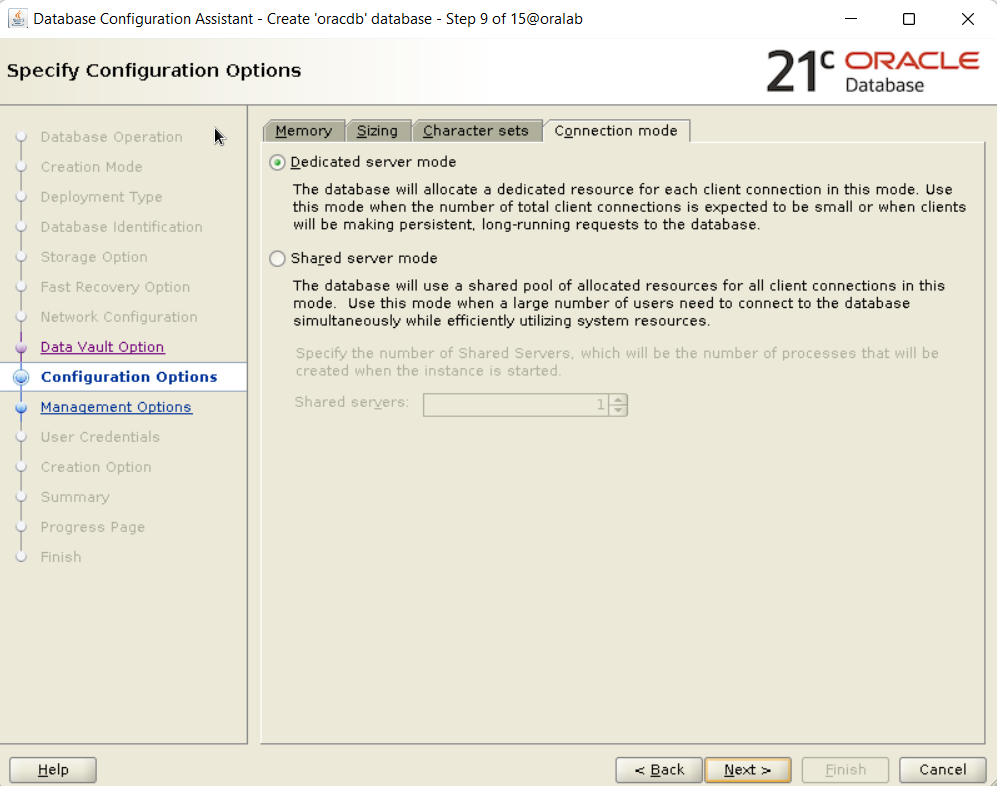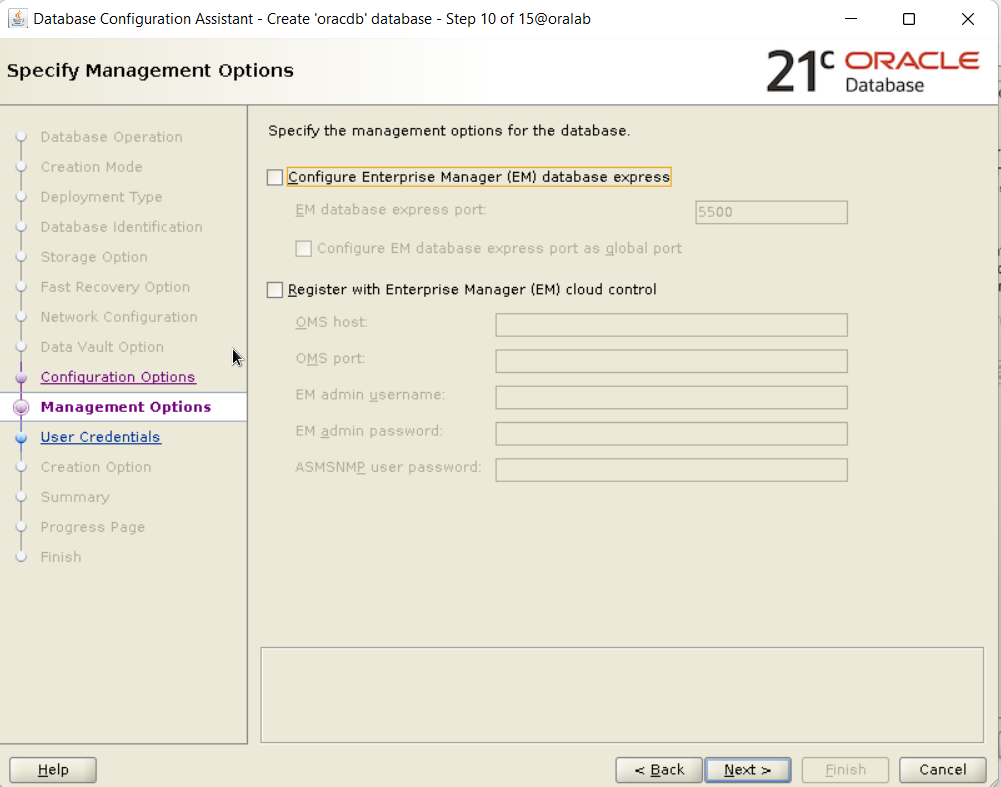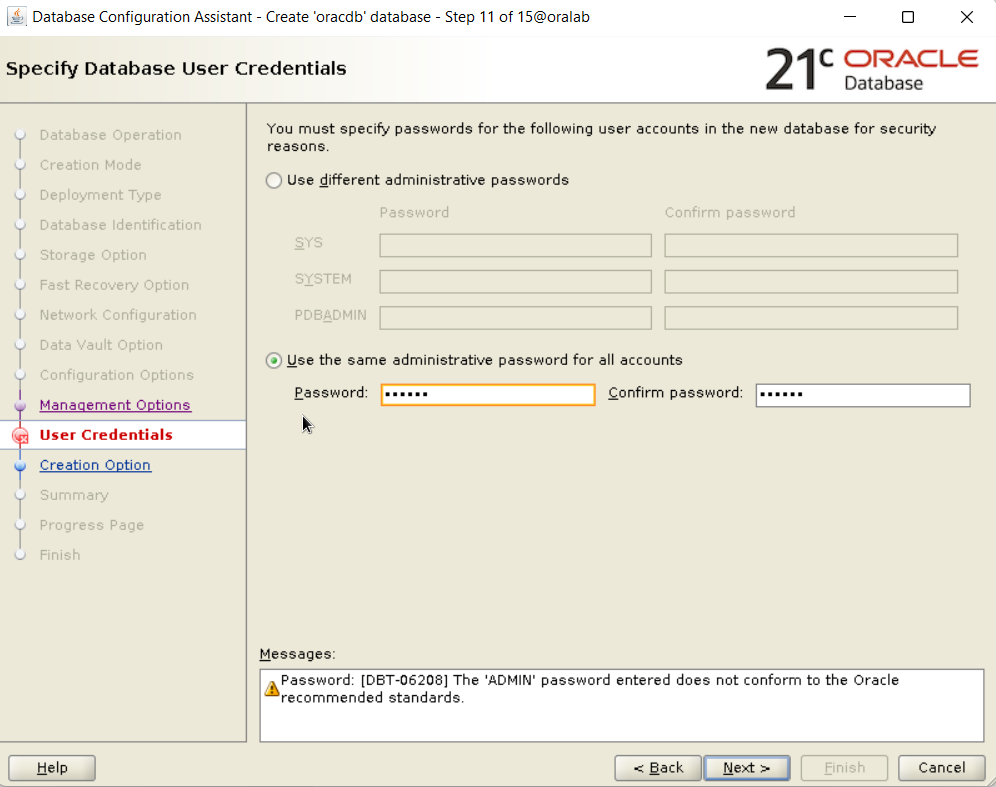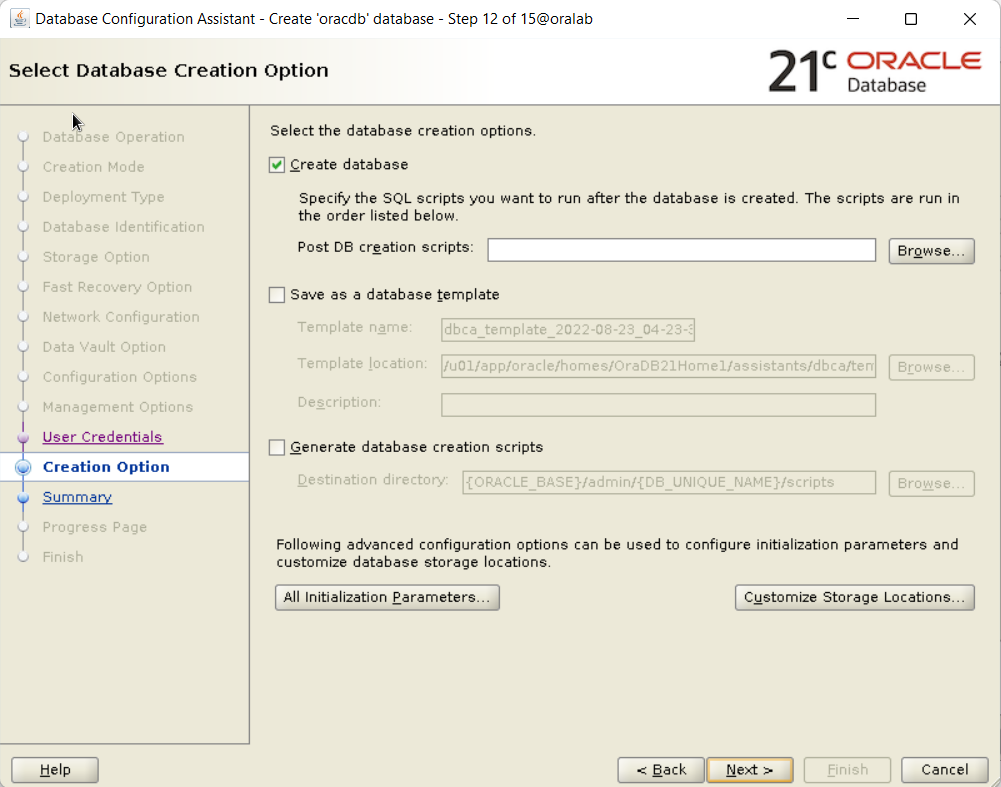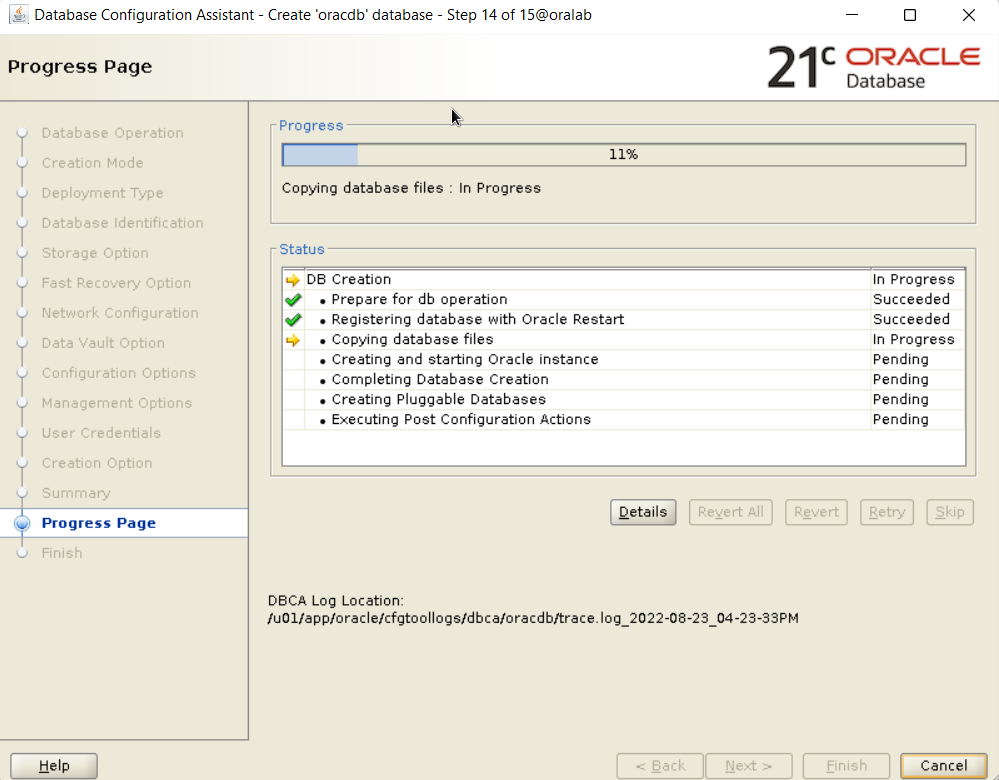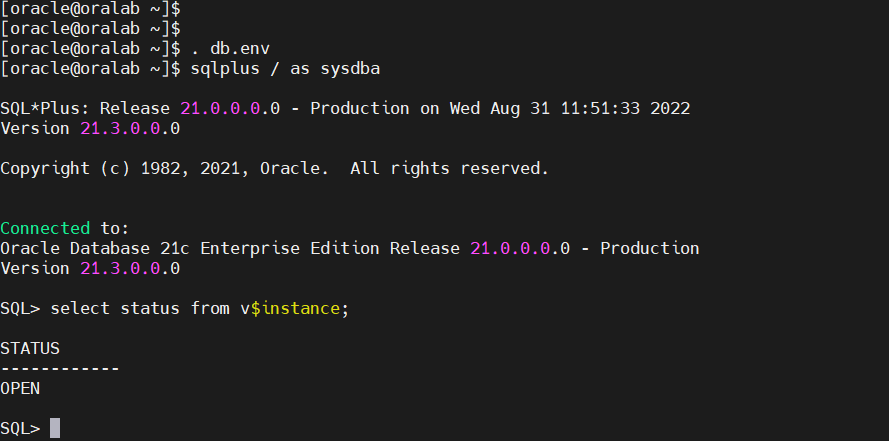1. Giới thiệu
Bài viết này trong loạt 3 bài viết về triển khai hệ thống Oracle Database 21c Standalone trên Linux 7.x
- Cài đặt Oracle Grid Infrastructure 21c Standalone trên Linux 7
- Cài đặt Oracle Database Software 21c Standalone trên Linux 7
- Tạo Oracle Database 21c bằng DBCA
Bạn cần làm các bước trong 02 bài viết sau trước khi đọc tiếp bài viết này:
Sau khi đã thực hành xong hết 3 bài thuộc series cài đặt Oracle Database này, bạn có thể đọc bài viết sau để biết cách cài đặt Oracle Client để kết nối đến database:
2. Tạo Oracle Database 21c bằng DBCA
Đăng nhập vào database server bằng user oracle. Chạy file biến môi trường bằng lệnh sau:
Sau đó, gõ lệnh dbca
Một cửa sổ sẽ hiện ra như sau:
Bạn lựa chọn Create a database:
Bạn chọn Advanced configuration:
Ở màn hình tiếp theo, bạn chọn như sau:
- Database Type: Chọn Oracle Single Instance database
- Select a template for your database: Chọn General Purpose or Transactional Processing.
Bạn điền Global database name là tên database của bạn.VD: oracdb (SID mặc định sẽ giống với Global database name).
Tích chọn vào phần Use Local Undo tablespace for PDBS.
Bạn có thể chọn Create an empty Container database nếu như muốn tạo Pluggable database (PDB) sau.
Nếu bạn muốn tạo luôn PDB ở bước này, bạn có thể chọn Create a Container database with one or more PDBs.
Sau đó bạn nhập số lượng và tên các PDBs cần tạo
Ở màn hình tiếp theo, bạn chọn Use following for the database storage attributes.
- Database files storage type: Chọn Automatic Storage Management (ASM) để sử dụng ASM Diskgroup là nơi lưu trữ database.
- Database files location: Chọn diskgroup DATA là nơi lưu trữ database.
Bạn có thể click vào phần File location variables để xem các biến môi trường cho lưu trữ đã được thiết lập
Nếu bạn muốn sử dụng tính năng Fast Recovery Area, bạn có thể chọn vào ô Specify Fast Recovery Area.
Sau đó chọn phân vùng và kích thước cho Fast Recovery Area.
Nếu bạn muốn sử dụng tính năng Archive log mode, bạn có thể chọn vào ô Enable archiving
Bạn chọn các LISTENER đang hoạt động để đăng ký database với nó.
Mặc định khi bạn cài đặt xong Oracle Grid Infrastructure 21c, một listener đã được tạo ra cho bạn.
Nếu chưa có, bạn có thể tích vào phần Create a new listener để tạo 1 listener mới
Nếu bạn muốn sử dụng các tính năng bảo mật Oracle Database Vault và Oracle Label Security, bạn có thể chọn tương ứng ở Configure Oracle Database Vault và Configure Oracle Label Security
Ở phần này, bạn có thể cấu hình các tài nguyên được cấp phát cho database
Ở tab Memory, bạn có thể lựa chọn các option sau:
- Use Automatic Shared Memory Management: Cấu hình cấp phát cố định giá trị cho PGA và SGA
- Use Manual Shared Memory Management: Cấu hình cố định giá trị cho các thành phần con trong SGA
- Use Automatic Memory Management: Cấu hình giá trị tổng cho toàn bộ Memory (kích thước của PGA và SGA tự điều chỉnh cho phù hợp)
Chuyển sang tab Sizing, bạn có thể lựa chọn số lượng process tối đa trong database của bạn. Mặc định là 300 process.
Chuyển sang tab Character sets.
Đây là 1 tab rất quan trọng. Hầu hết các setting khác đều có thể thay đổi khá đơn giản, riêng với Character sets, nếu chọn sai thì sau này muốn chuyển sang Character sets khác rất phiền phức.
Do đó bạn hãy chắc chắn chọn đúng ở bước này. Khuyến nghị nên chọn Use Unicode (AL32UTF8) để hỗ trợ các ngôn ngữ có dấu như tiếng Việt.
Ở tab Connection mode, bạn có thể lựa chọn 2 option Dedicated server mode và Shared server mode.
Thông thường những database chạy production bạn có thể lựa chọn Dedicated server mode, còn những database để dùng cho testing hoặc developement, bạn có thể chọn Shared server mode.
Bấm Next để qua màn hình tiếp theo
Ở màn hình tiếp theo, bạn có thể chọn cấu hình chức năng quản trị EM Express – Configure Enterprise Manager (EM) database express, hoặc đăng ký database vào hệ thống Cloud Control – Register with Enterprise Manager (EM) cloud control (nếu có)
Ở màn hình tiếp theo, bạn điền password của các user quản trị.
Màn hình tiếp theo, chọn như hình bên dưới
Bấm Next.
Quá trình cài đặt bắt đầu diễn ra…
Kết thúc thành công quá trình tạo database.
3. Kiểm tra lại kết quả
Sau khi kết thúc cài đặt, bạn có thể thử login và kiểm tra trạng thái database instance như sau:
Nếu kết quả là OPEN thì xin chúc mừng, bạn đã tạo xong 1 Oracle database.Bài trước:
Nguồn: https://dangxuanduy.com/
Hiện tại, tôi có tổ chức đều đặn các khóa học về quản trị Oracle Database, tôi sẽ để thông tin ở đây, để bạn nào quan tâm về lịch học cũng như chương trình học có thể theo dõi nhé.
KHOÁ DÀNH CHO NGƯỜI MỚI
KHÓA HỌC: QUẢN TRỊ ORACLE DATABASE THẬT LÀ ĐƠN GIẢN (ADMIN 1)
CÁC KHOÁ NÂNG CAO:
KHÓA HỌC ORACLE NÂNG CAO: QUẢN TRỊ KIẾN TRÚC MULTITENANT 12c
KHÓA HỌC ORACLE NÂNG CAO: QUẢN TRỊ HỆ THỐNG DATA GUARD
CÁC KHOÁ COMBO:
COMBO 1: ADMIN 1 + MULTITENANT 12c
COMBO 3: ADMIN 1 + MULTITENANT 12c + DATA GUARD
LỊCH HỌC:
Mời bạn xem tại đây: LỊCH HỌC CÁC LỚP ORACLE
ĐĂNG KÝ:
https://forms.gle/MtCAoRQFenP886y79
Hãy tham gia group “Kho tài liệu kiến thức database” để cùng học hỏi và chia sẻ nhé.